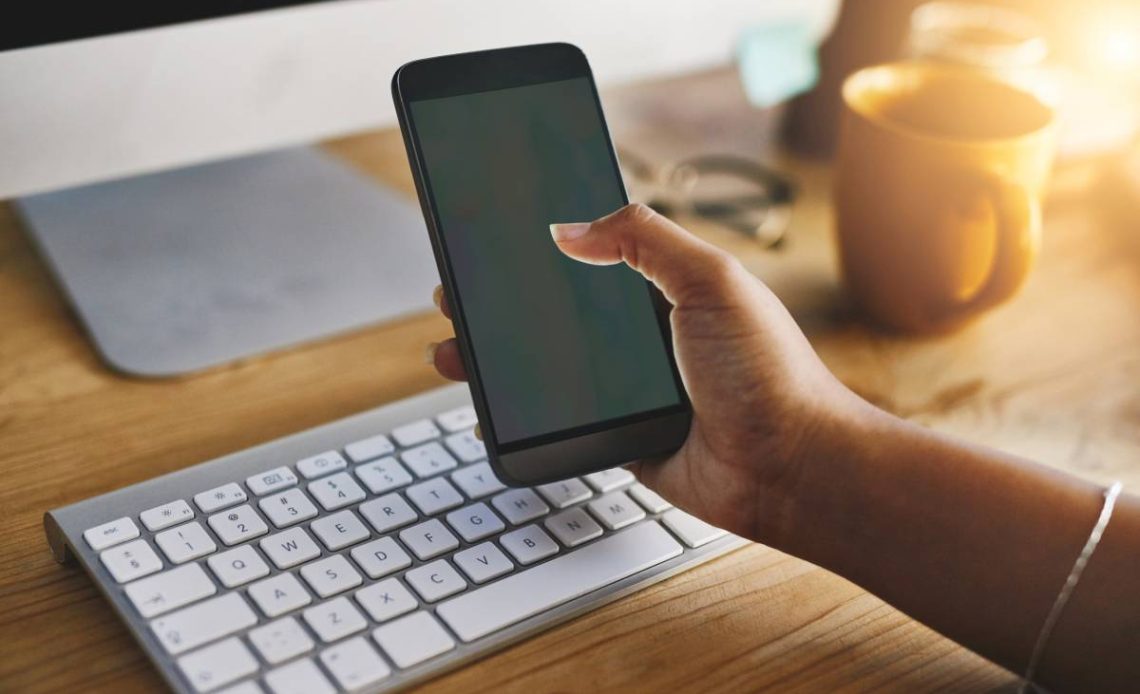Usunięcie zdjęcia z Messengera? Czasem po prostu trzeba – czy to dla ochrony prywatności, czy dla porządku w konwersacjach. Sposób działania zależy od tego, czy to zdjęcie z czatu, czy profilowe, i skąd chcesz je usunąć.
Spis treści
Usuwanie zdjęć z prywatnej konwersacji
W prywatnych czatach Messengera możesz usunąć zdjęcia na dwa sposoby: wybierając „Usuń dla wszystkich”, aby zniknęły one u wszystkich uczestników konwersacji, lub „Usuń dla Ciebie”, by były niewidoczne tylko w Twojej historii czatu. Warto pamiętać, że zarządzanie prywatnością w komunikatorze dotyczy różnych typów treści, nie tylko zdjęć, dlatego też przydatna może być wiedza, jak usunąć relacje z Messengera na telefonie. Ponadto, kwestia usuwania zdjęć wykracza poza Messengera, obejmując także inne platformy, takie jak Google, gdzie często pojawia się dylemat, jak usunąć zdjęcia z Google, ale nie z telefonu.
Usuwanie zdjęcia dla wszystkich (Unsend)
Dzięki tej opcji zdjęcie znika zarówno z Twojej, jak i z rozmowy odbiorcy. To idealne rozwiązanie, gdy przez pomyłkę wysłałeś coś, czego nie chciałeś, albo po prostu zmieniłeś zdanie. Pamiętaj, że analogiczne zasady dotyczą również sytuacji, gdy chcesz usunąć zdjęcia z Facebooka.
- Otwórz konwersację w aplikacji Messenger (mobilnej lub przeglądarkowej).
- Znajdź zdjęcie, które chcesz usunąć.
- Przytrzymaj palcem wybrane zdjęcie (na telefonie) lub kliknij je prawym przyciskiem myszy (w przeglądarce).
- W menu kontekstowym wybierz opcję „Usuń”.
- Następnie wybierz „Usuń dla wszystkich”.
- Potwierdź chęć usunięcia w wyskakującym oknie.
Funkcja „Usuń dla wszystkich” ma limit czasowy: wiadomość usuniesz do 10 minut od jej wysłania. Po tym czasie dostępna jest już tylko opcja „Usuń dla Ciebie”.
Gdy usuniesz zdjęcie dla wszystkich, w miejscu wiadomości pojawi się informacja „Usunięto wiadomość”. Odbiorca ją zobaczy, ale samego zdjęcia już nie będzie.
Usuwanie zdjęcia tylko dla Ciebie
Ta opcja usuwa zdjęcie wyłącznie z Twojej historii konwersacji, jednak odbiorca nadal będzie je widział w swojej rozmowie.
- Otwórz konwersację w aplikacji Messenger (mobilnej lub przeglądarkowej).
- Znajdź zdjęcie, które chcesz usunąć.
- Przytrzymaj palcem zdjęcie (na telefonie) lub kliknij je prawym przyciskiem myszy (w przeglądarce).
- W menu kontekstowym wybierz opcję „Usuń”.
- Następnie wybierz „Usuń dla Ciebie”.
- Potwierdź usunięcie w wyskakującym oknie.
Usunięcie zdjęcia „dla Ciebie” jest trwałe i nieodwracalne – zniknie ono wyłącznie z Twojego widoku czatu.
Czytaj także: Jak usunąć relacje z Messengera na telefonie?
Usuwanie zdjęcia profilowego z Messengera
Twoje zdjęcie profilowe w Messengerze jest nierozerwalnie związane z kontem na Facebooku. Aby je zmienić lub usunąć, musisz to zrobić w ustawieniach Facebooka. To nieco inne działanie niż usuwanie czatu na Messengerze, które ma swoje specyficzne zasady dotyczące różnic między usuwaniem a cofaniem.
Usuwanie zdjęcia profilowego z Facebooka
Nie usuniesz aktywnego zdjęcia profilowego bezpośrednio z Messengera. Aby nim zarządzać, a także dowiedzieć się, jak usunąć konto na Facebooku bez hasła i maila, przejdź na Facebooka.
- Zaloguj się na swoje konto Facebook w przeglądarce lub w aplikacji mobilnej.
- Przejdź do swojego profilu.
- Znajdź sekcję ze zdjęciami lub albumami.
- Otwórz album „Zdjęcia profilowe”.
- Wybierz zdjęcie, które chcesz usunąć.
- Kliknij opcję „Usuń zdjęcie” (zazwyczaj ikona kosza lub opcja w menu obok zdjęcia).
- Potwierdź usunięcie.
Uwaga: Facebook wymaga, abyś miał aktywne zdjęcie profilowe. Jeśli usuniesz swoje jedyne, system poprosi Cię o ustawienie nowego lub automatycznie zastąpi je domyślnym awatarem.
Usunięcie zdjęcia profilowego z Facebooka automatycznie usunie je też z Messengera. Twoje konto wyświetli wtedy domyślny awatar lub inne zdjęcie, jeśli je zmienisz.
Czytaj także: Jak utworzyć grupę na Messengerze?
Najczęściej zadawane pytania
Poniżej znajdziesz odpowiedzi na najczęściej zadawane pytania dotyczące usuwania zdjęć z Messengera.
Czy mogę usunąć zdjęcie „dla wszystkich” po upływie limitu czasowego?
Niestety nie. Po około 10 minutach od wysłania zdjęcia opcja „Usuń dla wszystkich” przestaje być aktywna. Wtedy możesz jedynie usunąć zdjęcie „dla Ciebie”, co sprawi, że zniknie ono tylko z Twojej historii rozmów.
Co widzi odbiorca, gdy usunę zdjęcie z konwersacji „dla Ciebie”?
Kiedy usuniesz zdjęcie „dla Ciebie”, odbiorca nadal będzie je widział w swojej konwersacji. Zmiana dotyczy wyłącznie Twojego widoku czatu, w przeciwieństwie do możliwości, jaką daje funkcja „Usuń u wszystkich” na WhatsAppie.
Czy usunięcie zdjęcia profilowego z Messengera oznacza jego całkowite usunięcie z Facebooka?
Tak, zdjęcie profilowe w Messengerze jest tożsame z Twoim zdjęciem profilowym na Facebooku. Usunięcie go z Facebooka oznacza jego usunięcie z obu platform.
Czy muszę zawsze mieć zdjęcie profilowe na moim koncie Facebook/Messenger?
Facebook wymaga zdjęcia profilowego. Jeśli usuniesz swoje jedyne, system może automatycznie zastąpić je domyślnym awatarem lub poprosić o dodanie nowego. Konta nie da się całkowicie pozbawić zdjęcia profilowego, pozostawiając je puste.